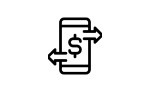- Procesador Intel® de 12.ª generación y 4 núcleos: La avanzada CPU de Intel ofrece una experiencia fluida y un gran aumento de rendimiento en comparación con generaciones anteriores.
- Gestiona tu almacenamiento y accede a tus archivos desde cualquiera de tus dispositivos con nuestro software a medida. No necesitas descargar múltiples herramientas ni usar software complejo de terceros.
- Disponible para Android, iOS, Windows, Mac, navegadores web y televisores inteligentes. (Sigue las instrucciones para actualizar el firmware y disfrutar de una mejor experiencia).
- Las cuatro bahías SATA admiten hasta 24 TB cada una, y también puedes instalar dos unidades SSD M.2 NVMe compactas adicionales de hasta 8 TB cada una (para caché SSD o almacenamiento rápido adicional).
- Con todas las ranuras utilizadas, la capacidad máxima alcanza la impresionante cifra de 112 TB.
- Los dos puertos de red de alta velocidad de 2,5 GbE se pueden combinar para alcanzar un ancho de banda de 5G y lograr increíbles velocidades de transferencia de hasta 625 MB/s.
- Con el cifrado profesional, la transmisión de datos y las cuentas pueden estar completamente protegidas
Antes del uso
Actualice el firmware únicamente con una alimentación estable. No la desconecte durante el proceso. ·Al desvincular el dispositivo se eliminarán todos los datos y no podrán recuperarse. Asegúrese de hacer una copia de seguridad de sus datos antes de desvincularlo. ·Para ver las últimas especificaciones de producto, visite https://nas.ugreen.com/. ·Coloque el NAS en unentorno con temperatura estable y baja humedad. Evite que el dispositivo entre en contacto con luz solar directa o con cualquier líquido. ·Encaso detormenta o caída de tensión irregular, apague el dispositivo para evitar posibles daños. ·Nointroduzca objetos extraños en el NAS para evitar daños causados por un uso anormal o un cortocircuito. ·Apague el dispositivo NAS antes de limpiarlo. Para la limpieza, utilice un paño húmedo. No utilice productos químicos ni limpiadores en aerosol. ·Este dispositivo contiene piezas y partes pequeñas, manténgalo fuera del alcance de los niños para evitar asfixia por ingestión involuntaria. ·Nodesmonte ni repare el dispositivo NAS por su cuenta. El desmontaje y montaje incorrectos pueden provocar descargas eléctricas u otros peligros para la seguridad. En caso de reparación o sustitución de piezas o accesorios, póngase en contacto con el servicio de atención al cliente de NAS de UGREEN.
Contenido del paquete
· 1 unidad principal
· 2 cables Ethernet (CAT7)
· 1 adaptador de corriente
· 1 manual del usuario
· 1 tarjeta de garantía
· 2 almohadillas térmicas SSD
· 2 llave de bandeja
· Tornillos y destornilladores
Descripción general
Vista frontal
·Botón de encendido
·Indicador de encendido
·Indicador de red
·Indicador de disco duro
·Ranura para tarjetas SD
·Puerto USB 3.2 Gen 2
·Puerto USB 3.2 Gen 2 tipo C
·Cierre de seguridad
Vista posterior
·Puerto HDMI
·Puerto USB 3.2 Gen 1
·2 puertos USB 2.0
·2 puertos de 2,5 GbE
·Orificio de restablecimiento
·Puerto de alimentación
·Filtro de polvo
Especificación de hardware
Nombre del producto: Almacenamiento conectado a la red
Modelo: DXP4800
Procesador: Intel N100 4 núcleos 4 hilos
Tipo de memoria: SODIMM DDR5
Capacidad de memoria : 8 a 16 GB (tamaño máximo de memoria)
Sistema de almacenamiento: 32 GB eMMC
Unidad compatible:
- 4 SATA (6Gbps), compatible con disco sduro sde 2, 5 y 3 ,5 pulgadas
- 2 unidades SSD M.2 NVMe 2280, PCIe 3.0 x2, velocidad de transferencia teórica de hasta 16 GT/s
Puerto HDMI: 1 puerto HDMI, admite resoluciones de hasta 4K
Puerto Ethernet RJ45: 2 puertos de 2,5GbE, admite 2,5Gbps y es compatible con versiones anteriores
PuertoUSB:
- 1 USB 3.2 Gen 2 tipo C, velocidad de transferencia teórica de hasta 10 Gbps
- 1 puerto USB 3.2 Gen 2, velocidad de transferencia teórica de hasta 10 Gbps
- 1 USB 3.2 Gen 1, velocidad de transferencia teórica de hasta 5 Gbps
- 2 puertos USB 2.0, velocidad de transferencia teórica de hasta 480 Mbps
Ranura para tarjetas SD: 1 ranura SD 3.0, velocidad de transferencia teórica de hasta 104 MB/s
Entrada de alimentación: 12 V/10 A
Dimensiones del producto: pr.257,5×an.178×al.178(mm)
Antes de la instalación
·No instale ni retire el hardware mientras el dispositive esté encendido.Apague o desconecte siempre la alimentación antes de instalar, retirar o realizar el mantenimiento para evitar la pérdida o dañado de datos, o daños en la unidad.
·Utilice nuevas unidades para la instalación. El NAS formateará las unidades y eliminará todos los datos. Haga copias de seguridad de los datos importantes antes de la instalación. ·Para la configuración de RAID, utilice discos duros con la misma capacidad para maximizar el almacenamiento y reducir el riesgo de pérdida de datos.
Extracción de la bandeja del disco duro
Introduzca la llave de la bandeja en el orificio de cierre y gírela hacia la derecha. Pulse el botón inferior y extraiga la bandeja.
Instalación del disco duro de 3,5' (sin destornillador)
1. Dele a vuelta a la bandeja. presione el cierre marcado con la palabra «Press» y extienda suavemente la abrazadera hacia el exterior. 2. Coloque la unidad en la bandeja. Clavijas del disco duro hacia abajo.Alinee las clavijas con los orificios de los tornillos 3. Empuje la abrazadera hacia atrás, para fijar el disco duro en su sitio. Introduzca de nuevo la bandeja de la unidad cargada y fije la bandeja en su sitio.
Instalación del disco duro de 2,5' (requiere destornillador)
1. Enel lado derecho de la bandeja de la unidad duro, retire el tornillo situado en el extremo de la bandeja utilizando la llave para bandejas. Mantenga este tornillo seguro colocando la clavija en el orificio del otro lado. Retire la clavija del extremo de la bandeja. Coloca la clavija en el agujero del otro lado 2. Dé la vuelta a la bandeja, alinee los orificios y fije la unidad con tornillos. Alinéelos con los orificios de los tornillos. 3. Introduzca de nuevo la bandeja de la unidad cargada y fije la bandeja en su sitio. 4. Si más adelante desea sustituir la unidad de 2,5 pulgadas por uno de 3,5 pulgadas, vuelva a colocar la clavija en el extremo de la bandeja. Retire la clavija del agujero cerca del cabezal. Fíjelo desde el interior de la bandeja de la unidad. Gírelo en el sentido horario para bloquearlo
Instalación de unidades SSD M.2 (requiere pegado de almohadilla térmica)
1. Apague y desenchufe el adaptador de corriente. Dele la vuelta al NAS, afloje los tornillos y retire el panel inferior.
Especificación de la ranura 1: PCIe 3.0 x2
Especificación de la ranura 2: PCIe 3.0 x2
2. Afloje el tornillo de fijación del SSD.
3. Alinee el conector SSD con la ranura e inserte la unidad en la ranura formando una ligera inclinación.Apriete los tornillos.
4. Despegue la película de plástico de la almohadilla térmica y péguela al SSD.
5. Vuelva a colocar el panel y apriete de nuevo los tornillos. Encienda el dispositivo, después de iniciar correctamente, vaya a la aplicación «UGREEN NAS» para configurar la caché SSD.
Advertencia
Antes de extraer las unidades SSD M.2, vaya a la aplicación «UGREEN NAS» para eliminar la caché SSD. De lo contrario, podría producirse una pérdida de datos.
Puesta en marcha del NAS
1. Conecte el dispositivo a la alimentación con el adaptador. 2. Conecte el NAS a un router o switch con un cable Ethernet. 3. Pulse el botón de encendido para encenderlo.
Advertencia
Utilice el adaptador de corriente incluido. El uso de uno incorrecto podría suponer riesgos de explosión graves.
Detección del dispositivo
·Detección del dispositivo NAS mediante navegador Abra un navegador y vaya a find.ugnas.com para detectar dispositivos. ·Busque el dispositivo NAS mediante otros métodos También puede conectar su NAS a iOS,Android, Mac, Windows y TV descargando los clientes correspondientes en https://nas.ugreen.com/pages/downloads Nota: Asegúrese de que el teléfono o ordenador estén conectados a la misma red del router que el NAS.